Ist Ihr iPhone langsam? Mit der Zeit ist es normal, dass Ihr iPhone (oder jedes andere Telefon) langsamer wird, insbesondere wenn Sie älter werden. Es könnte bedeuten, dass es an der Zeit ist, sich von Ihrem aktuellen iPhone zu verabschieden und Geld für ein neues auszugeben (nach dem Eintausch), aber oft liegt das Problem eines langsamen iPhones in Ihrer Hand. Die Lösung könnte unter anderem darin bestehen, Ihren Lagerraum zu räumen. Nein nein Was Stauraum. Der „andere“ Speicher Ihres iPhones.
Wenn Ihnen schon einmal der Speicherplatz ausgegangen ist und Sie versucht haben, manuell Speicherplatz freizugeben, sind Sie möglicherweise bereits mit „Anderer Speicher“ vertraut. Wenn nicht, schauen wir uns an, was das ist, bevor wir uns mit der Reduzierung dieser lästigen Kategorie befassen.
Was ist der andere iPhone-Speicher?
Der Abschnitt „Andere“ ist eine geheimnisvolle und umfassende Ecke des Speichers Ihres iPhones. Stellen Sie sich das als einen Ort vor, an dem Dinge wie Systemdateien und Siri-Stimmen gespeichert werden können. Es kann auch ein Speicherfresser sein, hauptsächlich aufgrund des Cachings. Ihr Cache speichert Elemente von Apps oder Websites, damit diese bei der nächsten Verwendung schneller geladen werden. Der Cache sammelt Elemente, wenn Sie im Internet surfen, Videos oder Filme streamen und wenn Sie Fotos oder Videos per SMS senden. In Apps wie Google Maps und Chrome, Zwischengespeicherte Daten verbrauchen möglicherweise Ihren verfügbaren Speicher kein Gerät.
Um zu überprüfen, wie viel Speicherplatz Ihr anderer Speicher belegt, benötigen Sie Folgendes Gehe zu Einstellungen > Im Allgemeinen > iPhone Speichern. Nachdem das iPhone seine Berechnung durchgeführt hat, sehen Sie ein Balkendiagramm der Kategorien, die den Speicher Ihres iPhones belegen. Der Abschnitt „Anderer Speicher“ ist normalerweise der graue Teil ganz rechts im Diagramm. Angenommen, Ihr anderer Speicher nimmt mehr Platz ein, als er sollte. Hier sind einige Dinge, die Sie tun können, um das zu ändern.
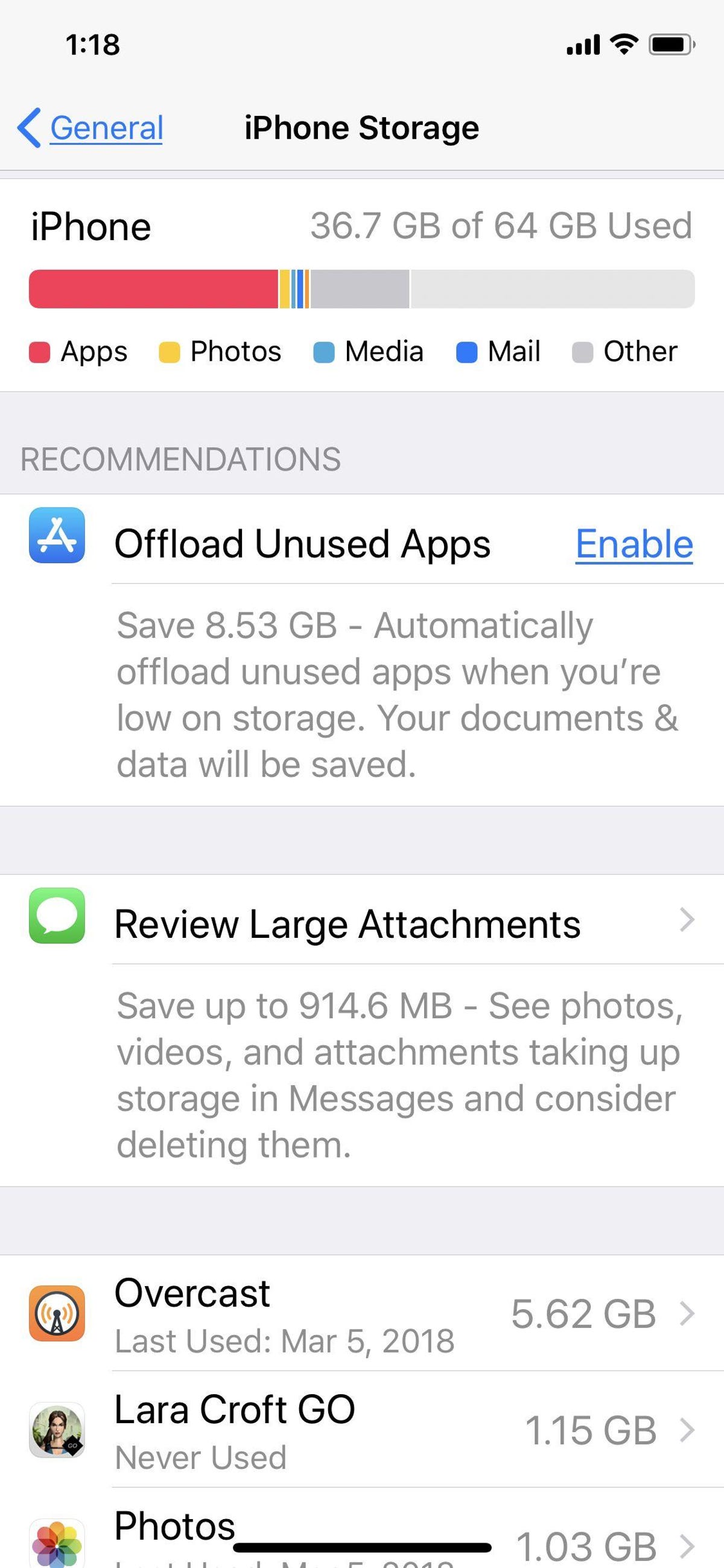
Mit iOS 11 wurden neue Möglichkeiten zum Freigeben von Speicherplatz eingeführt, darunter die Option zum Auslagern von Apps, die Sie nicht regelmäßig verwenden.
Laden Sie Apps herunter
Nicht zu verwechseln mit dem Löschen einer App. Das Entladen einer App bedeutet, dass die App von Ihrem Gerät entfernt wird, alle Daten jedoch beibehaltenfür den Fall, dass Sie sich für eine Neuinstallation entscheiden. Nutzen Sie diesen Trick, insbesondere wenn Sie Apps wie Google Maps haben, die viel Speicherplatz beanspruchen, aber nicht viele Daten speichern. Um eine App herunterzuladen, gehen Sie zurück zu iPhone Speichern Tippen Sie dann unter „Einstellungen“ > „Allgemein“ auf die App, die Sie auslagern möchten App herunterladen.
Hier ein Tipp: Im Bereich „Speicher“ Ihres iPhones finden Sie eine Liste von Apps mit einer Zahl neben jedem Namen, die den verwendeten Speicher angibt. Sie können sich sofort einen Überblick darüber verschaffen, welche Apps den Speicher beanspruchen oder nur wenig beanspruchen. Dies kann Ihnen bei der Entscheidung helfen, welches Sie herunterladen möchten.
Mehr lesen: Möchten Sie iOS18 jetzt ausprobieren? Hier finden Sie alles, was Sie über die öffentliche Beta wissen müssen
Leeren Sie den Safari-Cache und schließen Sie die Tabs
Wenn Sie Safari häufig verwenden, speichert Ihr iPhone möglicherweise Webprotokoll und Daten, die Sie einfach nicht benötigen. Um den Cache Ihres Safari-Browsers zu leeren, gehen Sie zu Einstellungen > Safari t Löschen Sie den Verlauf und die Website-Daten. Wenn Sie ein Chrome-Benutzer sind, finden Sie es hier So leeren Sie den Google-Browser-Cache.
Das Schließen von Tabs trägt außerdem dazu bei, Speicherplatz freizugeben und dafür zu sorgen, dass Ihr Gerät reibungslos funktioniert. Sie können verwalten, wie oft Safari geöffnete Tabs schließt, indem Sie auf gehen Einstellungen > Safari > Tabs schließen. Sie können Tabs weiterhin manuell schließen oder Safari Tabs schließen lassen, die Sie einen Tag, eine Woche oder einen Monat lang nicht angezeigt haben.
Hören Sie auf, Texte für immer zu speichern
Standardmäßig speichert Ihr iPhone jede Textnachricht, die Sie senden und empfangen, für immer. Das ist praktisch, wenn Sie ein 15-monatiges Gespräch abfragen müssen, aber nicht so praktisch, wenn Sie Ihren Speicherplatz zurück benötigen. Um zu verhindern, dass Ihr Telefon Texte für immer speichert, öffnen Sie Einstellungen und berühren Nachrichten. Scrollen Sie nach unten, bis Sie den Nachrichtenverlauf finden, und tippen Sie auf Behalten Sie Nachrichten. Zu ändern Für immer Zu 30 Tage oder 1 wieder. In einem Popup werden Sie gefragt, ob Sie ältere Nachrichten löschen möchten. klopfen Löschen fortfahren.
Starten Sie Ihr iPhone neu
Wenn alles andere fehlschlägt, ist es eine todsichere Möglichkeit, eine Menge Müll aus dem anderen Speicher zu entsorgen Zurücksetzen Ihres iPhonesauch wenn Sie es nicht vollständig entleeren können.
Für mehr iPhone-Tipps und TricksSchauen Sie sich diese versteckten Funktionen von iOS 17 an. iPhone-Einstellungen müssen so schnell wie möglich geändert werden t So lassen Sie Ihr iPhone mehr wie Ihr altes Android-Telefon aussehen. Darüber hinaus haben wir Tipps, damit Ihr Telefon länger hält bevor Sie es ersetzen müssen.




